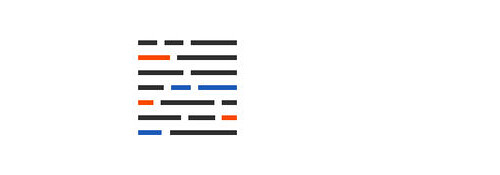
俯瞰性のあるメモアプリです.
※価格は記事執筆時のものです. 現在の価格はApp Storeから確認ください.
レビュー時のバージョン : v1.0.3
スポンサーリンク
書いたメモがひと目で分かる
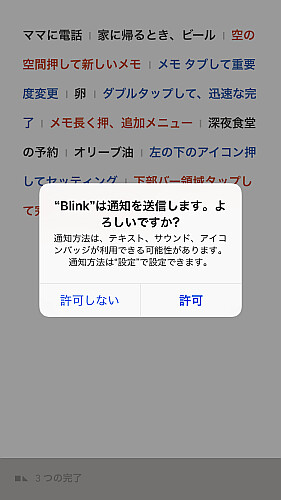
アプリを起動すると通知の許可を求められます.
書いたメモは重要度を付けることができ, それに応じて通知を行うことができます.
新規メモ
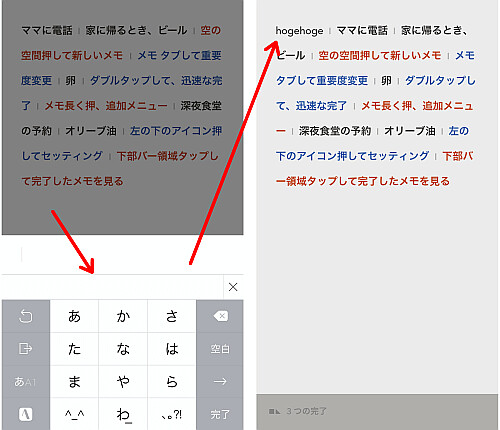
新規にメモを取る場合は, メモが書かれていない箇所をタップして行います.
追加されたメモは常にページ左上に表示されます.
重要度の変更
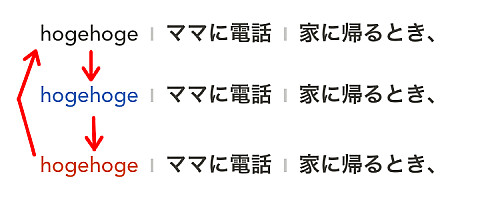
追加したメモをタップすると通常の黒から青→赤へと変更できます.
青と赤は対応する重要度となり, 後述する通り通知を行うことも可能になります.
完了(アーカイブ)
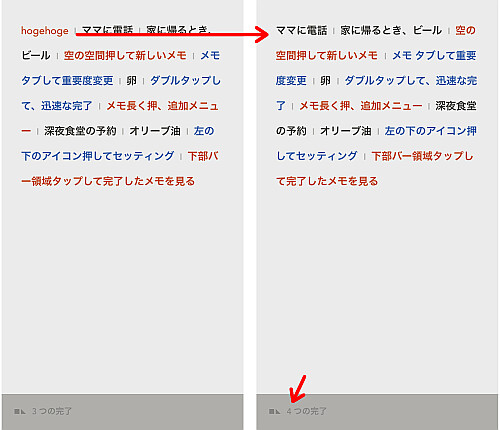
メモをダブルタップすると完了となり, 画面下の「○つの完了」の部分へ移動します.
アーカイブ
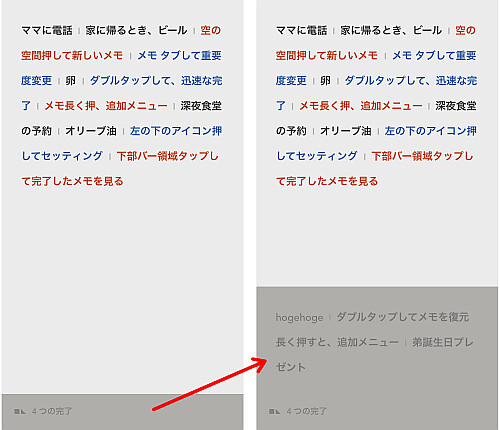
灰色の部分をタップすればアーカイブへ移動したメモを開くことができます.
長押しメニュー
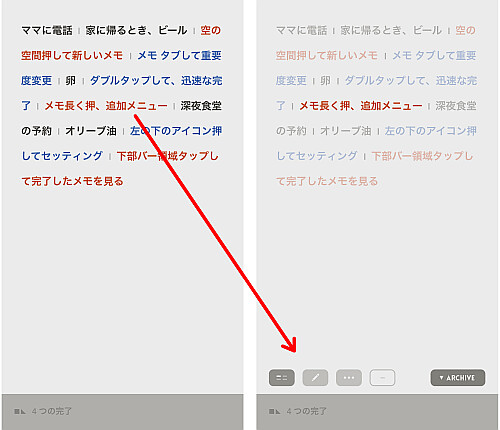
メモを長押しすると画面下に4つのメニューが表示されます.
左から順に
- 対象のメモをページ左上に移動する
- メモの編集
- メモのシェア(エクステンション)
- メモの削除
- アーカイブへ移動
となります.
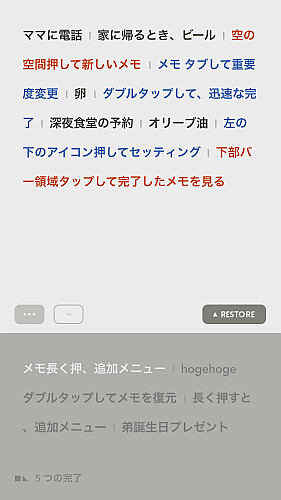
長押しメニューはアーカイブでも可能です.
但しアーカイブでは画像の通りシェアと削除, リストア(アーカイブから通常へ戻す)の3つのみ使用可能です.
日付表示と設定
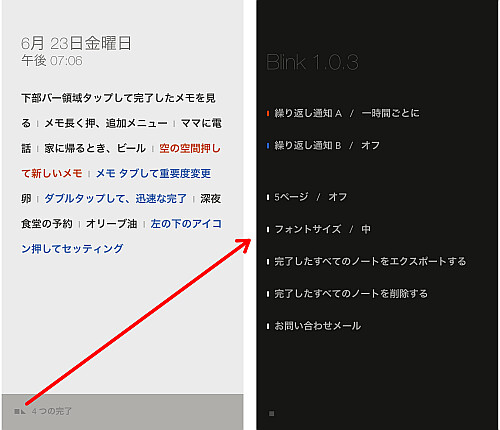
画面を下にスワイプすると, 画面上に日付と時刻が表示されます.
またアーカイブ部分の左にある鉛筆アイコンをタップすると設定画面になります.
ここから通知を変更したり, ページを増やしたりできます(ページ追加は有料).
〆
一つ一つしか見れないより, このように画面いっぱいに見れる方が都合の良い場合は結構ありますね.
通知をオフにしておけば, 買い物メモとしても使えます.
URLスキームは今のところ確認できませんでした.
URLスキームについてはこちら
[Search]iPhone URLスキーム -The theoryの戯言iPhoneのURLスキームを検索して一覧表示できます. リクエストは内容に応じてお答えします.


